Кость. Деформирование свободной формой.
Этот инструмент позволяет создавать кости скелета для анимации персонажей и является альтернативой инверсной кинематики. Объект Bone (Кость) может применяться как для параметрических объектов, так и для сплайнов, полигональных объектов и NURBS-объектов. Создавая кость за костью, вы получаете структуру скелета, что позволяет легко и быстро моделировать и анимировать объект.
Более подробно этот вопрос рассмотрен ниже в главе 5 "Создание персонажей".
Деформирование свободной формой
Деформатор FFD – Free Form Deformation (Деформирование свободной формой) позволяет деформировать не на основе определенной зависимости, а с помощью создаваемого вручную контейнера деформации. Точки, расположенные в узлах сетки контейнера свободной деформации, обладают свойством "притягивать" поверхность деформируемого объекта. Создав деформатор и применив его к объекту, вы назначаете число управляющих точек вдоль каждой оси и, перемещая отдельно каждую точку, создаете форму, которая будет деформировать объект.
Для создания деформатора щелкните по кнопке Add Free Form Deformation (Добавить деформирование свободной формой) или вызовите команду Object › Deformation › FFD (Объект › Деформация › Деформирование свободной формой) – рис. 3.27.
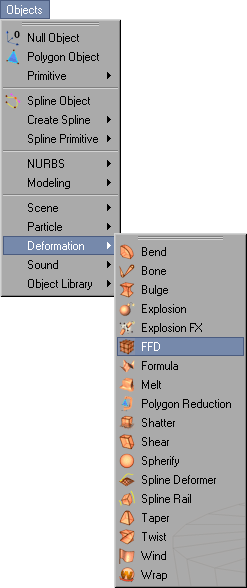
Рис. 3.27. Для вызова деформатора Free Form Deformation выберите Object › Deformation › FFD
В отличие от рассмотренных выше деформаторов, деформатор свободной формой не имеет интерактивной ручки управления. Однако его настройка не сводится только к установке значений параметров в окне Attributes (рис. 3.28):
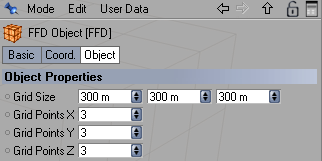
Рис. 3.28. Настройка деформатора свободной формы
- поле Grid Size (Размер сетки) – задает размер деформирующего контейнера вдоль осей X, Y и Z;
- поле Grid Points X (Точки сетки по X) – задает число управляющих точек вдоль оси X;
- поле Grid Points Y (Точки сетки по Y) – задает число управляющих точек вдоль оси Y;
- поле Grid Points Z (Точки сетки по Z) – задает число управляющих точек вдоль оси Z.
Настроив эти параметры, вы увидите, что с объектом ничего не произошло. Для деформации объекта выделите деформатор и перейдите на уровень редактирования точек, щелкнув по кнопке Use Point Tool (Использовать инструмент точек), расположенной на панели инструментов Tools (Инструменты), после этого выделяйте отдельные точки или группы точек и перетаскивайте их направлении. Одновременно с этим будет деформироваться объект.